Cómo recuperar archivos eliminados de iPhone, iPad y Mac vía iCloud

Cuando eliminas un archivo en tu Mac, iPhone o iPad, los servicios en la nube de iCloud te permitirán recuperarlos en un plazo de 30 días.
Esta prestación es ideal si te das cuenta de que has eliminado algo por error. En este artículo te explicamos cómo puedes recuperar cualquier archivo desde iCloud paso a paso.

Si eliminas un archivo de iCloud Drive en tu Mac, el sistema te dirá que lo ha movido a la papelera. Si lo eliminas en tu iPhone o iPad, iOS te dirá que se ha eliminado para siempre. Pero aún así, puedes recuperar los archivos desde iCloud.com.
Cómo recuperar archivos eliminados desde iCloud
1. Abre Safari desde tu PC/Mac.
2. Accede a la web de iCloud.
3. Introduce tus credenciales de iCloud (nombre de usuario y contraseña de Apple ID).
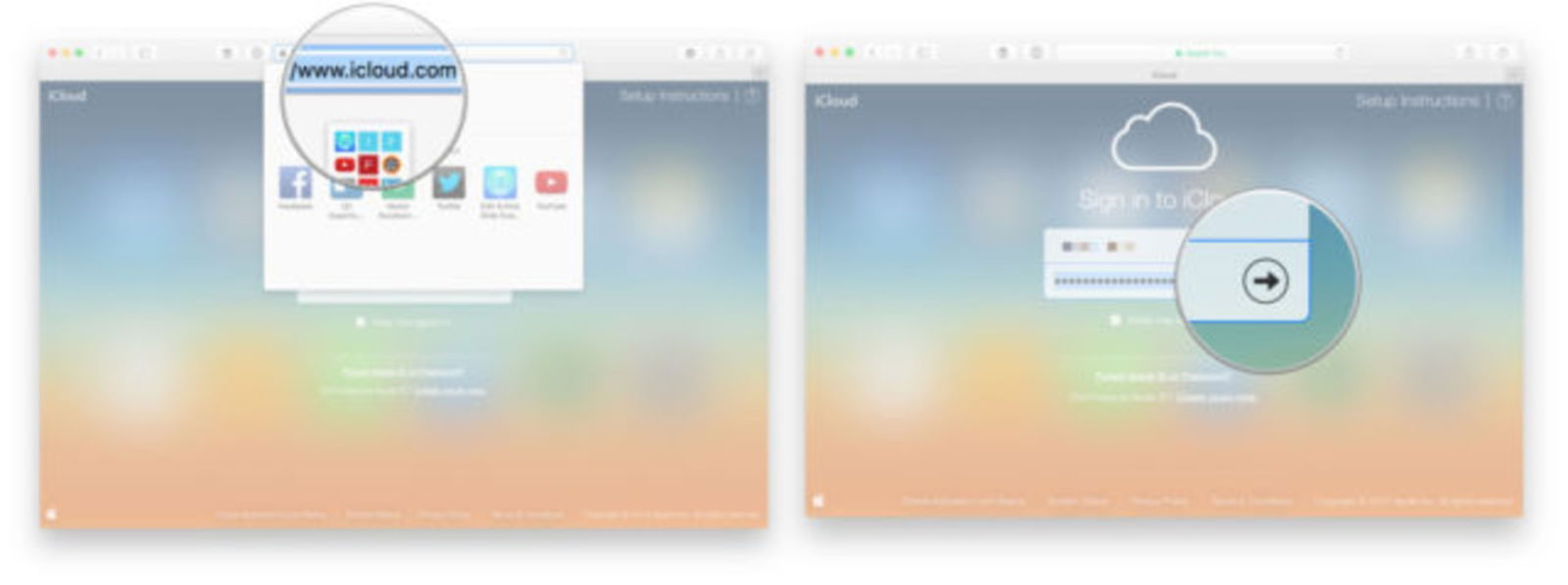
4. Presiona sobre el botón con forma de flecha.
5. Entra en Ajustes.
6. Selecciona la opción "Recuperar archivos" bajo la sección Avanzado de la izquierda.
7. A continuación marca la casilla de todos aquellos archivos que desees recuperar.
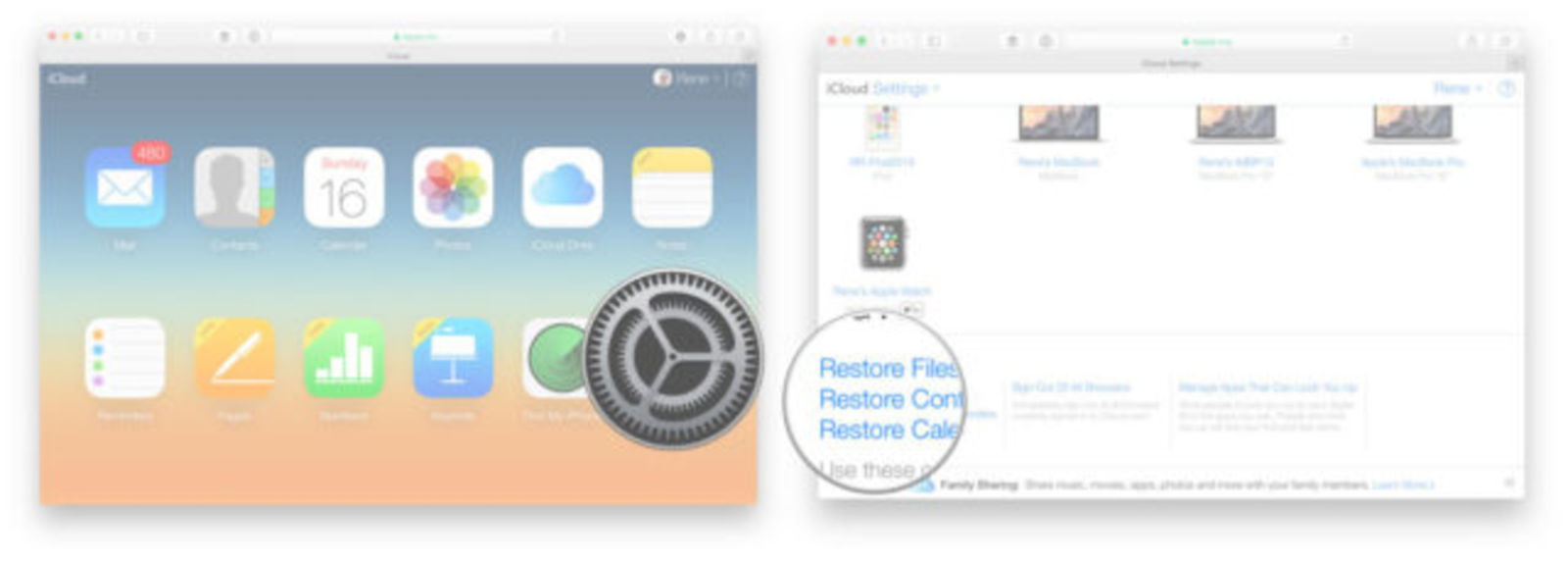
8. Adicionalmente, puedes seleccionar todos los archivos de forma automática.
9. Por último pulsa sobre el botón "Recuperar archivos" de la esquina inferior derecha.
Importante: si accedes a la página web de iCloud desde tu iPhone, iPad o iPod el sistema te redirigirá a las aplicaciones de iOS. Para acceder a la web de iCloud necesitarás usar un PC o un Mac.
Desde la web de iCloud, siguiendo los pasos que te hemos proporcionado, también tendrás la posibilidad de recuperar contactos, calendarios y recordatorios eliminados en tu Mac, iPhone y iPad.
Por otra parte, y ya para finalizar, Apple te permite recuperar fotos y vídeos borrados/as desde la sección de álbumes de fotos de la página web iCloud.
Recuerda, podrás recuperar cualquier archivo almacenado en iCloud en un periodo de 30 días. Tal y como nos indican vía iMore si accidentalmente has eliminado muchas fotografías de tu iPhone/iPad también las puedes recuperar desde el álbum "Eliminado" de iOS.
Puedes seguir a iPadizate en Facebook, WhatsApp, Twitter (X) o consultar nuestro canal de Telegram para estar al día con las últimas noticias de tecnología.